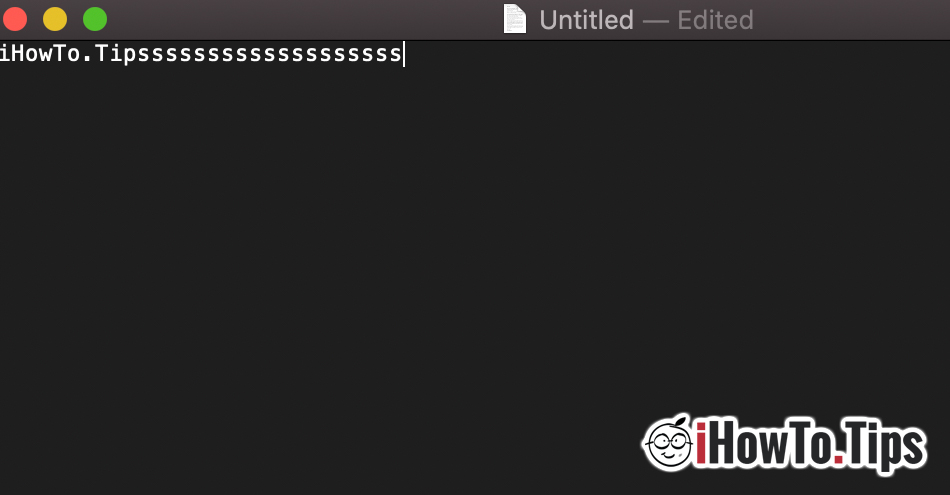Benutzer Mac Ich weiß das wann Halten Sie eine Taste gedrückt mehr als eine Sekunde erscheint seine Option Wir führen einen besonderen Charakter ein. Diese Zeichen variieren je nach Tastatursprache (Tastaturbelegung) und die Sprache, in der wir die Betriebssystemschnittstelle eingestellt haben.
Zum Beispiel, wenn eingeschaltet Windows es wird Halten Sie den Schlüssel gedrückt "U", wir bekommen "UUUUUUU". Auf Mac Wir aktivieren jedoch den Sonderzeichensatz hinter dieser Taste. uuuuu.
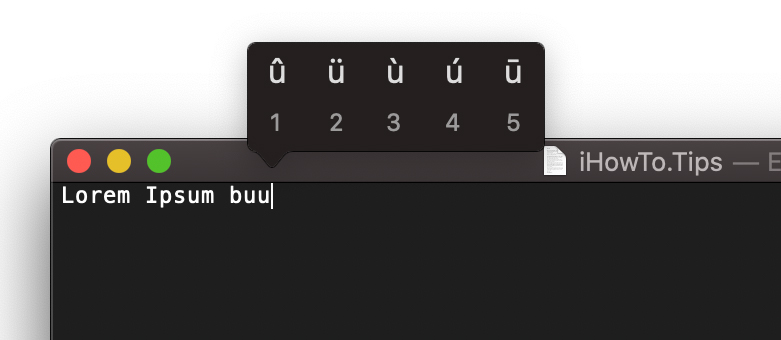
Wenn eine Taste keine Sonderzeichen auf der Rückseite hat und gedrückt hält, passiert nichts.
Zum Glück Benutzer von Mac können Ändern Sie das Verhalten der SchlüsselWenn Sie die Taste gedrückt halten, wiederholen Sie den Druckvorgang, ohne das Bedienfeld zu aktivieren Sonderzeichen. Das heißt, genau so zu sein Windows. Wenn wir jedoch sowohl Sonderzeichen als auch Zeichenwiederholungen verwenden möchten, können die Schritte, die ausgeführt werden müssen, unpraktisch sein und wir würden viel Zeit verschwenden.
So aktivieren Sie die Zeichenwiederholung, wenn Sie eine Taste gedrückt halten MacOS
Das Aktivieren dieser Option gehört nicht zu "System Preferences“, Aber es kann sehr einfach durch Ausführen geschehen Befehlszeile im Terminal.
1. Öffnen Sie das Terminal und führen Sie die Befehlszeile aus:
defaults write -g ApplePressAndHoldEnabled -bool false
2. Starten Sie das Betriebssystem neuÖffnen Sie dann die TextEdit-Anwendung (oder einen anderen Texteditor) und Halten Sie eine Taste gedrückt, die normalerweise Sonderzeichen hinter sich gehabt hätte.
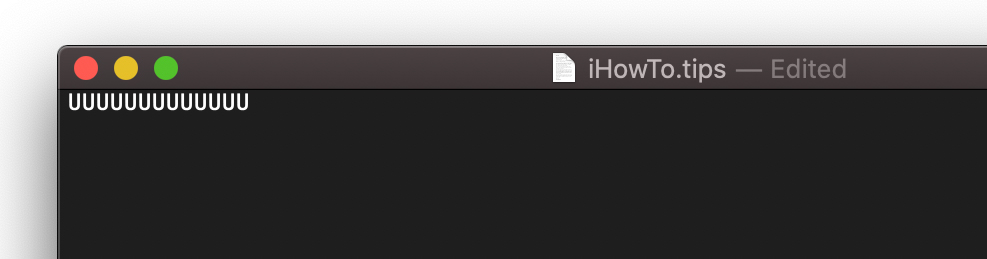
Zeichenwiederholungsgeschwindigkeit eines Schlüssels kann einfach geändert werden von "System Preferences“→ Tastatur → Schlüssel wiederholen → Schnell. Es ist sehr wichtig, dass die Wiederholungszeit der Aktion ebenfalls kurz ist. Verzögerung bis zur Wiederholung → "Kurz".
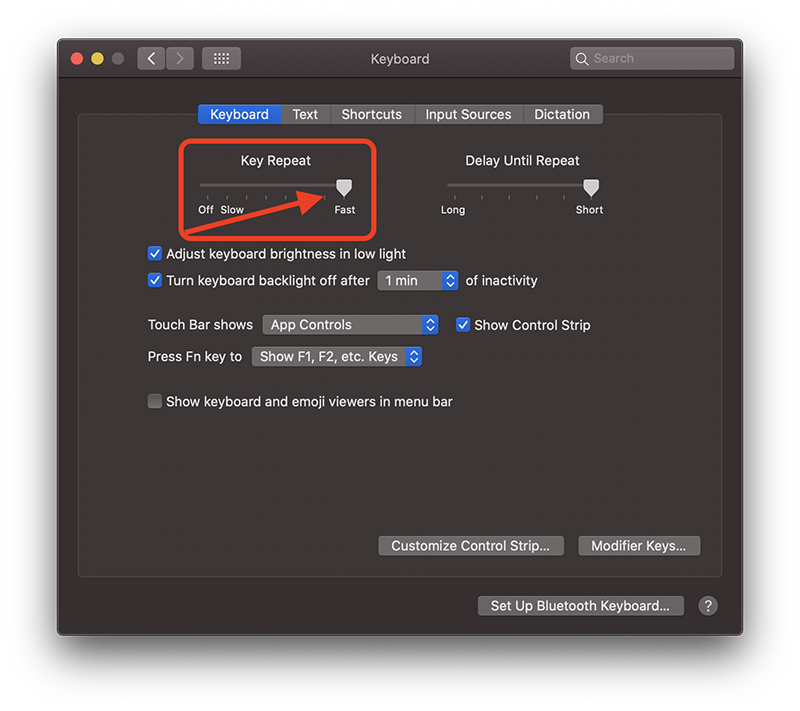
Wenn Sie erneut aktivieren möchten Sonderzeichenausgeführt in Terminal Befehl:
defaults write -g ApplePressAndHoldEnabled -bool true
Denken Sie daran, dass Sie nach dem Ausführen der Befehlszeile das System neu starten müssen, damit die Änderung wirksam wird.